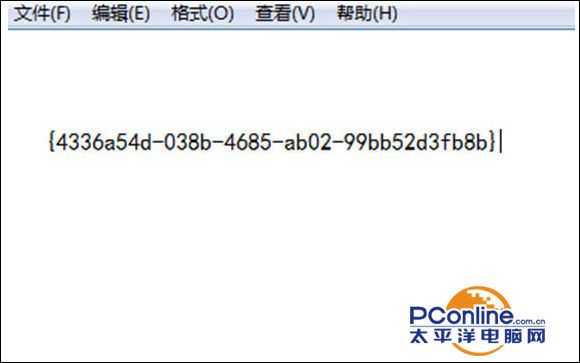技术教程电脑教程
如何删除Win7系统桌面多余图标
简介夜?win7系统运行优化补丁软件版本:最新版软件大小:16.90MB软件授权:免费适用平台:Win2000WinXPWin2003Win8Win7如何删除Win7系统桌面多余图标1、按下Win+R呼出运行,输入Regedit然后按下回车键,呼出注册表编辑器;2、依次展开HKEY_LOCAL_MACHINE/SOFTWA
夜?win7系统运行优化补丁 立即下载
立即下载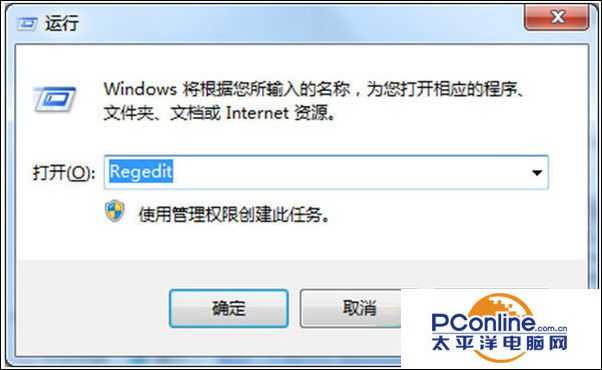
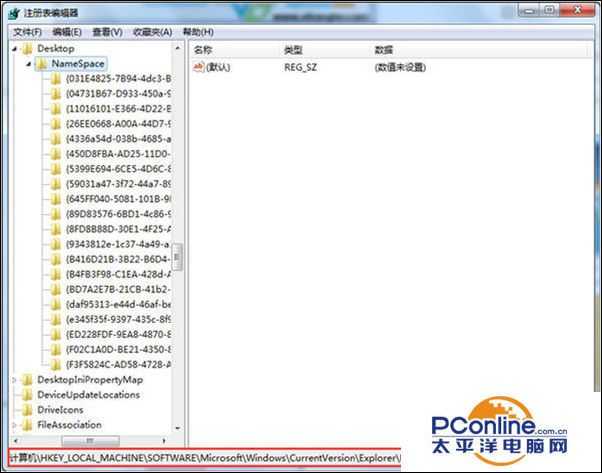
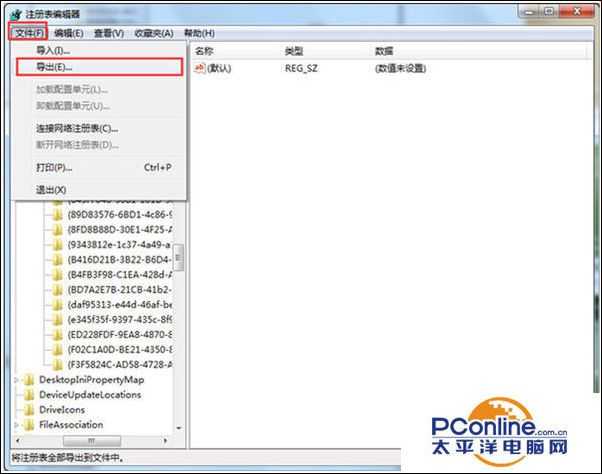
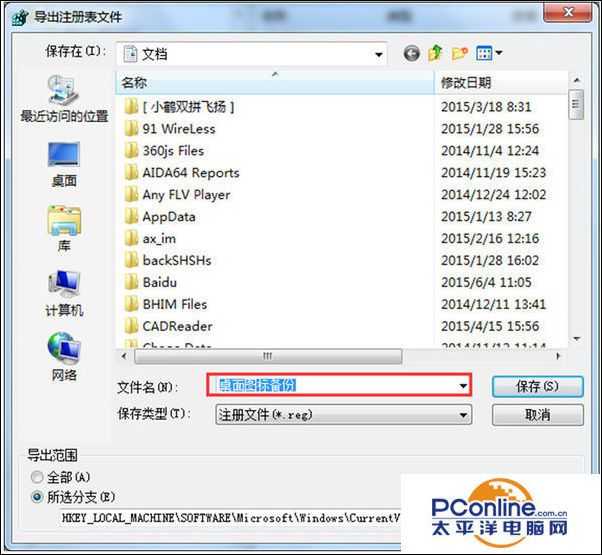
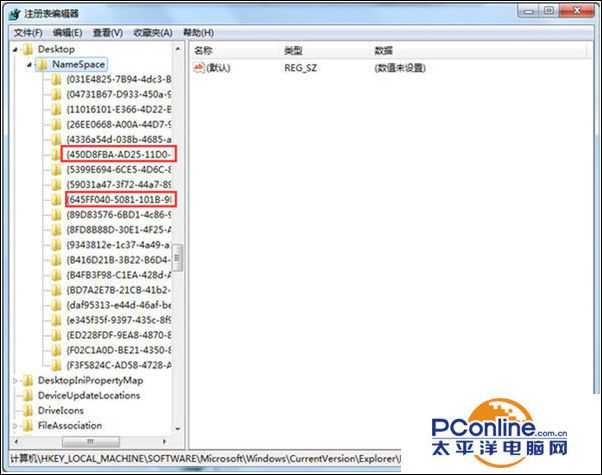
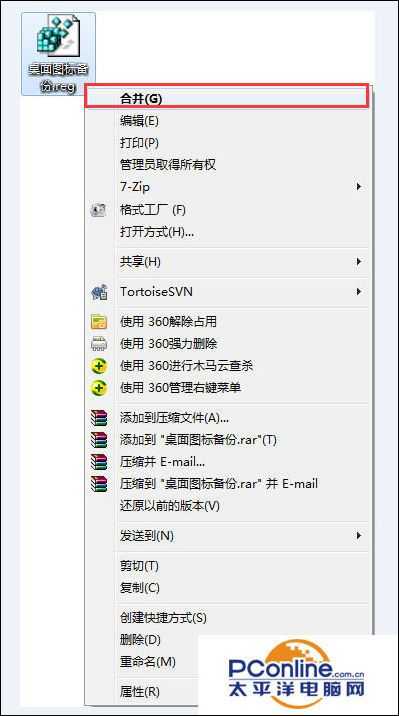
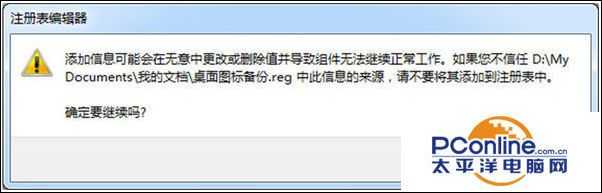
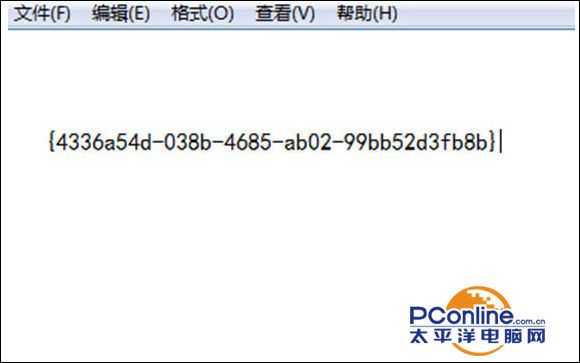
- 软件版本:最新版
- 软件大小:16.90MB
- 软件授权:免费
- 适用平台: Win2000 WinXP Win2003 Win8 Win7
- 下载地址:http://dl.pconline.com.cn/download/743549.html
 立即下载
立即下载如何删除Win7系统桌面多余图标
1、按下“Win+R”呼出运行,输入“Regedit”然后按下回车键,呼出注册表编辑器;
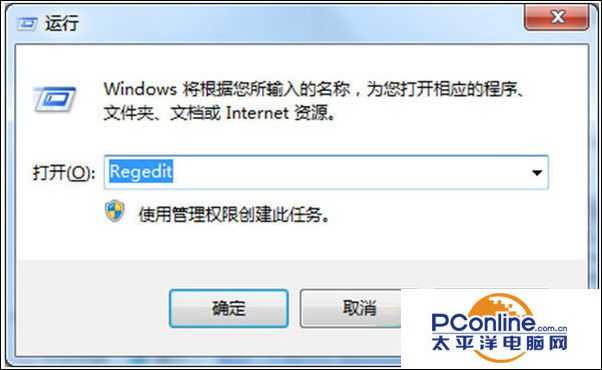
2、依次展开“HKEY_LOCAL_MACHINE/SOFTWARE/MicrosoftWindows/CurrentVersion/Explorer/Desktop/NameSpace”;
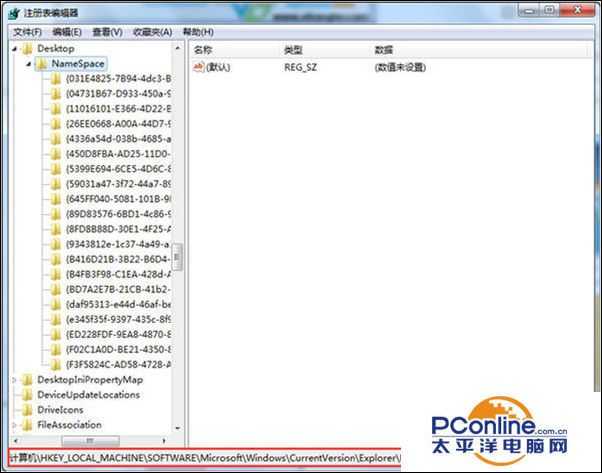
3、点击“NameSpace”项后,我们点击“文件—导出”,将该项内的数据先保存;
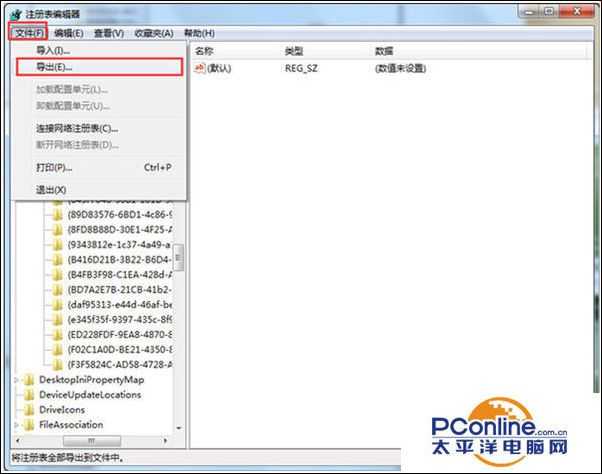
4、在导出界面选择存放位置,将文件名修改为“桌面图标备份”,然后点击保存;
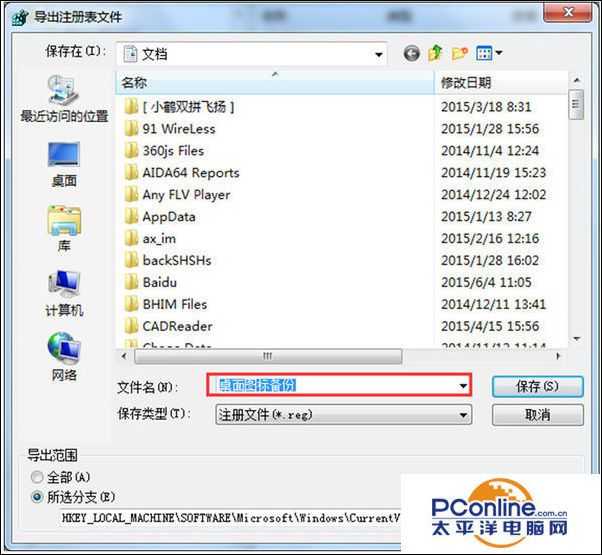
5、然后我们将“NameSpace”项下方的文件夹进行删除,除了“{450D8FBA-AD25-11D0-98A8-0800361B1103}”和“{645FF040-5081-101B-9F08-00AA002F954E}”两个文件夹不要删除。删除后记下被删除的文件夹名称,我们删除一个文件夹就在桌面上刷新一下,直到桌面上的广告图标没掉,然后关闭注册表;
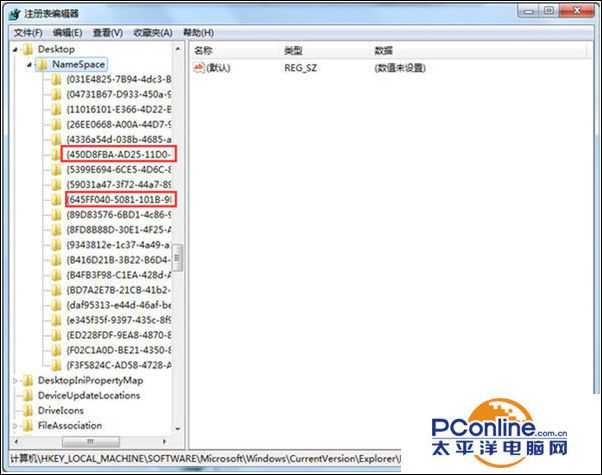
6、在之前保持的“桌面图标备份”文件上单击右键,点击合并,在弹出的警告窗口中点击是;
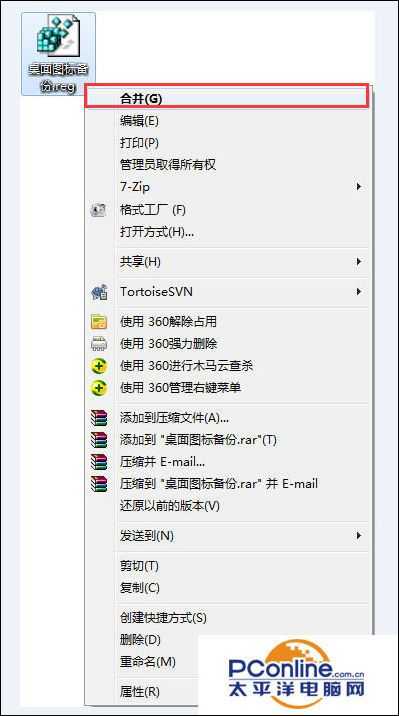
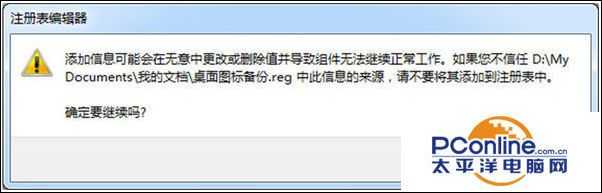
7、按照步骤1、2、展开“NameSpace”,找到之前我们删除之后桌面上的广告图标就消失的文件夹并点击,然后在其右边窗口内的“字符串值”全部删除即可。